Was tun, wenn der Sperrbildschirm des iPhone 15 nicht schwarz ist?
PHP-Editor Xinyi bringt praktische Tipps, um das Problem zu lösen, dass der Sperrbildschirm des iPhone 15 nicht schwarz wird. Wenn der Bildschirm eines Apple-Telefons nach dem Sperren des Bildschirms nicht automatisch schwarz wird, liegt möglicherweise ein Einstellungsproblem oder eine Systemanomalie vor. Durch Anpassen der Einstellungen, Aktualisieren des Systems, Neustarten des Geräts usw. kann dieses Problem gelöst werden und das Telefon kann normal funktionieren. Wenn Sie auf diese Situation stoßen, möchten Sie möglicherweise die folgenden Methoden ausprobieren, in der Hoffnung, Ihnen bei der Lösung des Problems zu helfen.
Was tun, wenn der Sperrbildschirm des iPhone 15 nicht schwarz ist?
Antwort: Schalten Sie die Allwetteranzeige aus
1 Benutzer, die feststellen, dass ihr iPhone 15-Telefon den Bildschirm nicht sperren kann, haben möglicherweise die Allwetteranzeige aktiviert Anzeige.
2. Die Methode zum Ausschalten ist ebenfalls sehr einfach. Gehen Sie zu den Einstellungen und finden Sie die Anzeige- und Helligkeitsoptionen.
3. Sie finden die Always-On-Anzeigefunktion in den Anzeige- und Helligkeitsoptionen und können sie durch Klicken deaktivieren.
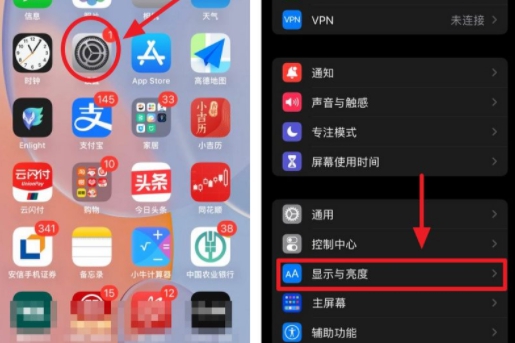
4. Nachdem das Telefon auf diese Weise gesperrt wurde, wird der Bildschirm vollständig ausgeschaltet und es werden keine Inhalte angezeigt.
5. Natürlich kann es auch durch Geräteprobleme, wie kaputte Schlüssel, Softwarekonflikte oder Bildschirmprobleme, verursacht werden.
6. Benutzer können versuchen, das Problem zu lösen, indem sie die Lautstärketaste und die Bildschirmsperrtaste lange drücken und das Telefon neu starten.
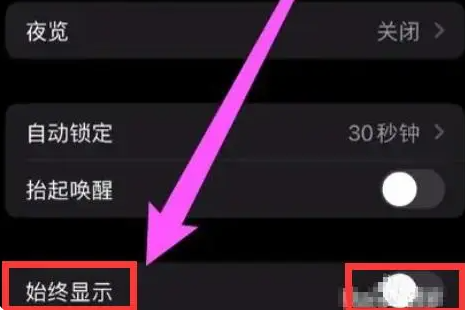
Das obige ist der detaillierte Inhalt vonWas tun, wenn der Sperrbildschirm des iPhone 15 nicht schwarz ist?. Für weitere Informationen folgen Sie bitte anderen verwandten Artikeln auf der PHP chinesischen Website!

Heiße KI -Werkzeuge

Undresser.AI Undress
KI-gestützte App zum Erstellen realistischer Aktfotos

AI Clothes Remover
Online-KI-Tool zum Entfernen von Kleidung aus Fotos.

Undress AI Tool
Ausziehbilder kostenlos

Clothoff.io
KI-Kleiderentferner

AI Hentai Generator
Erstellen Sie kostenlos Ai Hentai.

Heißer Artikel

Heiße Werkzeuge

Notepad++7.3.1
Einfach zu bedienender und kostenloser Code-Editor

SublimeText3 chinesische Version
Chinesische Version, sehr einfach zu bedienen

Senden Sie Studio 13.0.1
Leistungsstarke integrierte PHP-Entwicklungsumgebung

Dreamweaver CS6
Visuelle Webentwicklungstools

SublimeText3 Mac-Version
Codebearbeitungssoftware auf Gottesniveau (SublimeText3)

Heiße Themen
 1359
1359
 52
52
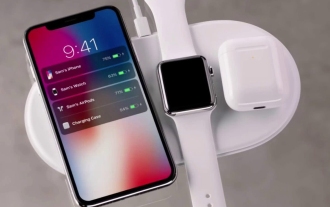 So richten Sie das kabellose Laden auf dem iPhone 15 ein
Mar 08, 2024 pm 02:52 PM
So richten Sie das kabellose Laden auf dem iPhone 15 ein
Mar 08, 2024 pm 02:52 PM
Das kabellose Laden des Apple 15 erfordert keine zusätzlichen Einstellungen und kann direkt verwendet werden. Wenn Benutzer die unbegrenzte Ladefunktion von Apple nutzen möchten, müssen sie ein Ladegerät mit kabelloser Ladefunktion verwenden. Wie richte ich das kabellose Laden des Apple 15 ein? Antwort: Für die Verwendung sind keine zusätzlichen Einstellungen erforderlich. 1. Nachdem ein Benutzer ein neues Apple 15-Mobiltelefon gekauft hat, ist die kabellose Ladefunktion standardmäßig aktiviert. 2. Wenn Sie das kabellose Laden von Apple nutzen möchten, müssen Sie ein offizielles kabelloses magnetisches Ladegerät erwerben. 3. Sie können auch kabellose Ladegeräte oder magnetische Ladegeräte von Drittanbietern verwenden. 4. Das kabellose Laden von Apple unterstützt eine maximale Leistung von 15 W und unterstützt kein umgekehrtes kabelloses Laden. 5. Wenn der Benutzer ein autorisiertes oder offizielles kabelloses magnetisches Ladegerät verwendet, gibt es ein spezielles kabelloses Ladegerät.
 So entfernen Sie die schwarzen Balken auf dem iPhone 15
Mar 08, 2024 pm 01:46 PM
So entfernen Sie die schwarzen Balken auf dem iPhone 15
Mar 08, 2024 pm 01:46 PM
Die schwarze Leiste auf dem iPhone 15 ist das Statusleistensymbol von Apple. Wenn Benutzer sie entfernen möchten, müssen sie die Einstellungen eingeben, um Änderungen vorzunehmen. Das Statusleistensymbol wird nicht angezeigt. So entfernen Sie die schwarzen Balken auf dem iPhone 15 Antwort: Gehen Sie zu Einstellungen, Allgemein, Änderung der Entwickleroptionen 1. Bedienen Sie das Gerät, öffnen Sie den Startbildschirm des Telefons und tippen Sie auf den Bildschirm, um auf das Einstellungsmenü zuzugreifen. 2. Suchen Sie in der Option „Allgemeine Einstellungen“ nach der Option „Entwicklermodus“ und tippen Sie darauf, um sie zu aktivieren. 3. Suchen und klicken Sie auf die Mobiltelefonoberfläche, um die Seite „Datenschutzeinstellungen“ aufzurufen, und aktivieren Sie die Einstellung „Ortungsdienste“. 4. Öffnen Sie in der Benutzeroberfläche für die Standortdiensteinstellungen bitte manuell die Option „Systemdienste“. 5. Anschließend können Sie in der Systemdienstfunktion das Kontrollkästchen „Statusleistensymbol“ deaktivieren.
 So deaktivieren Sie Sperrbildschirmanzeigen unter Windows 11
Oct 15, 2023 am 11:17 AM
So deaktivieren Sie Sperrbildschirmanzeigen unter Windows 11
Oct 15, 2023 am 11:17 AM
Microsoft zeigt in seinem Betriebssystem Windows 11 jede Menge Aktionen und Werbung. Der Sperrbildschirm ist nur einer der Orte, an denen Microsoft Betriebssystembenutzern Werbeaktionen anzeigt. Diese Anleitung führt Sie durch die Schritte zum Deaktivieren von Werbung und Werbeaktionen auf dem Sperrbildschirm im Windows 11-Betriebssystem. Der Sperrbildschirm ist der erste Bildschirm, den Benutzer beim Booten des Betriebssystems sehen. Während der Bildschirm vollständig umgangen werden kann, indem Windows 11 so konfiguriert wird, dass er sich automatisch bei einem Benutzerkonto anmeldet, ist dies der erste Bildschirm, den die meisten Windows-Benutzer sehen. Auf dem Sperrbildschirm wird möglicherweise ein sich änderndes Foto und eine Option angezeigt, um mehr über das aktuelle Bild zu erfahren. Benutzer sehen möglicherweise auch Werbeaktionen. Das Hauptbild dieses Artikels verdeutlicht diesen Punkt. es zeigt
 So richten Sie Dual-Open-WeChat auf Apple 15 ein
Mar 08, 2024 pm 03:40 PM
So richten Sie Dual-Open-WeChat auf Apple 15 ein
Mar 08, 2024 pm 03:40 PM
WeChat Dual-Opening auf Apple 15 kann derzeit nicht über das offizielle System eingerichtet werden. Die Apple-Version von WeChat unterstützt diese Funktion nicht. Benutzer, die Dual-Opening wünschen, können nur Software von Drittanbietern verwenden. So richten Sie WeChat Dual-Opening auf Apple 15 ein. Antwort: Verwenden Sie Software von Drittanbietern für Dual-Opening-Einstellungen 1. Apple 15-Benutzer verwenden das neueste ios17-System, aber WeChat Dual-Opening wird immer noch nicht unterstützt. 2. In der neuesten Version der Systemsoftware unterstützt die Apple-Version von WeChat eine solche Funktion ebenfalls nicht. 3. Wenn Sie Dual-Open-WeChat-Einstellungen realisieren möchten, können Sie nur Software von Drittanbietern verwenden. 4. Die Bedienung ist ebenfalls sehr einfach. Suchen Sie einfach im App Store nach dem WeChat-Avatar und Sie können die entsprechende Software finden. 5. Befolgen Sie eine Woche nach Abschluss des Benutzer-Downloads die Software
 Was ist die Apple 15ios-Version?
Mar 08, 2024 pm 05:07 PM
Was ist die Apple 15ios-Version?
Mar 08, 2024 pm 05:07 PM
Apple 15 ist das neueste von Apple auf den Markt gebrachte Mobiltelefon. Es verwendet standardmäßig die neueste Systemversion. Wenn ein Benutzer ein Apple 15-Mobiltelefon kauft, wird es ab Werk die ios17-Version verwenden. Was ist die iOS-Version von Apple 15? Antwort: iOS 17-Systemversion 1 ist werkseitig vorinstalliert. Apple 15 ist die neueste Mobiltelefonserie, die von Apple auf den Markt gebracht wurde, und das neueste iOS-System ist werkseitig vorinstalliert. 2. Die iOS-Version von Apple 15 ist iOS17.0.1 und die interne Versionsnummer ist 21A340 3. Das iOS17.0.2-Update ist für iPhone15, 15Plus, iPhone15Pro und 15ProMax verfügbar. 4. iOS17 unterstützt künftig auch ältere Versionen und ältere Modelle von Apple-Telefonen.
 Erfahren Sie, wie Sie die automatische Bildschirmsperrfunktion in Win10 deaktivieren
Jan 08, 2024 am 11:49 AM
Erfahren Sie, wie Sie die automatische Bildschirmsperrfunktion in Win10 deaktivieren
Jan 08, 2024 am 11:49 AM
Viele Freunde müssen den Bildschirm ausschalten, um den Bildschirm zu schützen, wenn sie den Computer verlassen, aber sie möchten den Bildschirm nicht sperren, weil sie den Bildschirm ausschalten. Wenn sie zurückkommen, müssen sie ein Passwort eingeben, um auf das System zuzugreifen . Tatsächlich können wir diesen Schritt durch die Einstellungen abschließen. Tutorial zum Ausschalten des Bildschirms ohne Sperren von win10 1. Geben Sie zunächst die Einstellungen ein und wählen Sie „Personalisierung“ 2. Klicken Sie links auf „Bildschirm sperren“ 3. Wählen Sie unten „Bildschirmschonereinstellungen“ 4. Deaktivieren Sie den Bildschirm „Anmeldung bei Wiederherstellung anzeigen“ 5 . Klicken Sie dann auf „Energieeinstellungen ändern“. 6. Wählen Sie links die Symboleinstellungen aus. 7. Legen Sie eine Zeit zum Ausschalten des Monitors fest und ändern Sie dann den Ruhezustand auf „Nie“. 8. Kehren Sie dann zu den Energieeinstellungen zurück und wählen Sie unten die Ruhezeit aus. 9. Verwenden Sie dasselbe wie oben
 So ändern Sie die Sprache auf dem Sperrbildschirm in Windows 11/10
Feb 19, 2024 am 11:30 AM
So ändern Sie die Sprache auf dem Sperrbildschirm in Windows 11/10
Feb 19, 2024 am 11:30 AM
Hat sich die Sprache des Windows-Sperrbildschirms automatisch geändert? Oder haben Sie die Anzeigesprache geändert, auf dem Sperrbildschirm wird jedoch immer noch die Originalsprache angezeigt? In diesem Artikel zeigen wir Ihnen verschiedene Möglichkeiten, die Sprache auf dem Windows-Sperrbildschirm auf die als Anzeigesprache eingestellte Sprache zu ändern. Dies tritt normalerweise auf, wenn Sie bei der Installation von Windows die englische Version auswählen und dann die Anzeigesprache in eine andere Sprache ändern, beispielsweise Französisch, Spanisch oder Arabisch. Wenn Sie jedoch Ihr Gerät hochfahren und sich auf die Anmeldung vorbereiten, stellen Sie möglicherweise fest, dass auf Ihrem Sperrbildschirm immer noch die ursprüngliche englische Benutzeroberfläche angezeigt wird. So ändern Sie die Sprache auf dem Sperrbildschirm in Windows 11/10 Nachdem Sie das System gestartet und sich angemeldet haben, sehen Sie normalerweise zuerst den Windows-Sperrbildschirm, der
 Apple 15 Gebrauchtpreiseinführung
Mar 08, 2024 pm 02:00 PM
Apple 15 Gebrauchtpreiseinführung
Mar 08, 2024 pm 02:00 PM
Der Preis eines gebrauchten Apple 15 wird von vielen Faktoren beeinflusst. Im Allgemeinen liegt der Gebrauchtpreis eines gebrauchten Apple 15 bei 4.000 bis 5.000 Yuan, und die Pro-Version ist teurer , etwa 6.000 bis 7.000 Yuan. Wie viel kostet ein gebrauchtes Apple 15? Antwort: Die Standardversion kostet etwa 4.000 bis 5.000 Yuan, die Pro-Version 6.000 bis 7.000 Yuan. 1. Als neuestes Mobiltelefon von Apple ist das Apple 15 relativ teuer kürzlich. 2. Wenn Sie sich jetzt für den Kauf gebrauchter Mobiltelefone entscheiden, wird der Preis für gebrauchte Mobiltelefone ebenfalls relativ hoch sein. 3. Wenn Benutzer gebrauchte Mobiltelefone kaufen, müssen sie auf viele Aspekte des Mobiltelefons achten, um sicherzustellen, dass sie ein Mobiltelefon von guter Qualität kaufen. 4. Bestimmen Sie die Kapazitätsversion, die Sie kaufen möchten, überprüfen Sie den Akkuzustand des Telefons und prüfen Sie, ob ein offensichtlicher Bildschirm angezeigt wird




